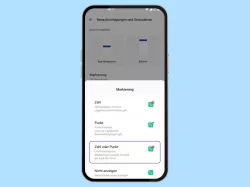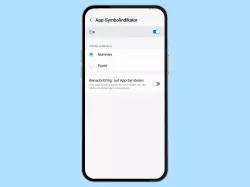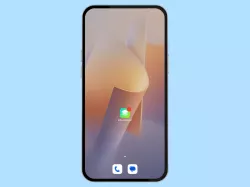Oppo: App-Benachrichtigungspunkte verwenden und einstellen
Wir zeigen dir, wie du die Benachrichtigungspunkte für Apps auf dem Oppo-Smartphone einstellen kannst.
Von Simon Gralki · Zuletzt aktualisiert am
Um visuell auf neue Benachrichtigungen hinzuweisen, können Benachrichtigungspunkte auf den App-Symbolen eingeblendet werden. Wie man die Benachrichtigungspunkte für einzelne Apps einstellen kann, zeigen wir hier.
Neben der Anzeige der Benachrichtigungen als Banner oder in der Benachrichtigungsleiste kann der Nutzer auch mittels Benachrichtigungspunkte (Badges), der sogenannten Markierung auf dem Oppo-Handy, darauf aufmerksam gemacht werden. Hierbei wird ein kleiner roter Punkt auf dem entsprechenden Symbol einer App eingeblendet, welche auf neue Nachrichten hinweist. Abhängig von der Unterstützung einer App können die Benachrichtigungspunkte auch als Nummer angezeigt werden, woraufhin die Anzahl der neuen App-Benachrichtigungen auf dem Symbol eingeblendet wird.
Ein-/ausschalten
Die Benachrichtigungspunkte auf dem Oppo-Handy können für jede einzelne App aktiviert oder deaktiviert werden, sofern es die entsprechende App unterstützt.
Nach der Aktivierung der Benachrichtigungspunkte wird auf dem App-Symbol ein roter Punkt angezeigt, um über neu empfangene Nachrichten oder Hinweise zu informieren.
Hinweis: Die Benachrichtigungpunkte von Apps (Badges) werden auch im App Drawer angezeigt.




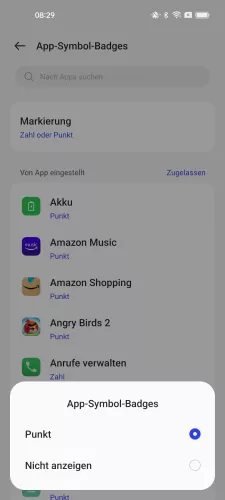
- Öffne die Einstellungen
- Tippe auf Benachrichtigungen und Statusleiste
- Tippe auf App-Symbol-Badge
- Wähle eine App
- Wähle den Badge (Punkt/Zahl) oder Nicht anzeigen
Punkt oder Nummer
Der Nutzer kann festlegen, ob auf den App-Symbolen nur ein roter Punkt oder auch die Anzahl der neuen Benachrichtigungen eingeblendet werden soll, sofern die Anzeige mit Nummer von den Apps unterstützt wird.
Hinweis: Der Zähler für Benachrichtigungen als Hinweis auf dem App-Symbol kann auch für einzelne Apps eingestellt werden.




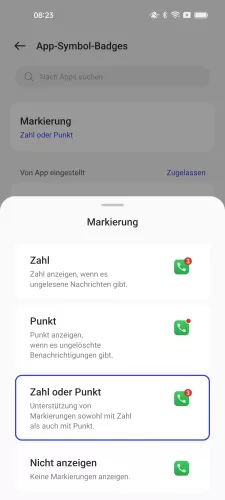
- Öffne die Einstellungen
- Tippe auf Benachrichtigungen und Statusleiste
- Tippe auf App-Symbol-Badge
- Tippe auf Markierung
- Wähle zwischen Zahl, Punkt, Zahl oder Punkt und Nicht anzeigen
In unserem umfassenden Oppo Guide erklären wir Schritt für Schritt das Betriebssystem ColorOS. Diese Anleitung ist ein integraler Bestandteil davon.
Häufig gestellte Fragen (FAQ)
Was sind Markierungen?
Die Markierungen sind eher bekannt als Benachrichtigungspunkte, die auf einem App-Symbol auf dem Startbildschirm oder im App Drawer angezeigt werden, um auf neue Nachrichten hinzuweisen.
Kann man die Benachrichtigungspunkte mit Nummer anzeigen?
Die Anzeige als Punkt oder Nummer auf dem App-Symbol kann jederzeit in den Benachrichtigungseinstellungen festgelegt werden, sofern beachtet wird, das die Anzeige der Anzahl der Benachrichtigungen auf dem App-Icon auch von der entsprechenden App unterstützt werden muss.
Warum werden keine Benachrichtigungspunkte angezeigt?
Die Anzeige der Benachrichtigungspunkte für einzelne Apps muss in den Benachrichtigungseinstellungen einer App festgelegt werden und ist unabhängig von der allgemeinen Aktivierung der Benachrichtigungspunkte.